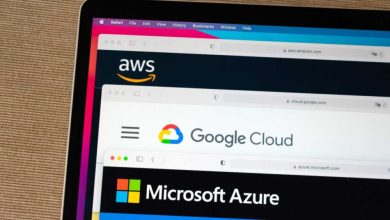.
Sellow Submarine, a vez de Ringo Starr em Revolver, tem sido uma porta de entrada para as crianças na música dos Beatles desde seu lançamento em 1966. Uma nova reedição do álbum torna essa relação mais explícita: Giles Martin, filho do produtor original George e do sonic guardião do catálogo dos Beatles, diz que sua “de-mixagem” do álbum – usando IA para separar instrumentos individuais que foram originalmente espremidos em quatro faixas – foi feito em parte com um público mais jovem em mente.
Martin disse recentemente à Variety que seus filhos adolescentes ouvem músicas antigas e novas lado a lado, variando de Fleetwood Mac a Billie Eilish e Olivia Rodrigo. “[W]O que eu quero ter certeza é que quando as pessoas ouvem os Beatles, que tem a mesma dinâmica que as outras coisas que eles estão ouvindo”, disse ele. Ele acrescentou que Abbey Road, de 1969, gravado em oito faixas então luxuriantes e o primeiro álbum dos Beatles não lançado em mono, se destaca do catálogo da banda por “soar mais hi-fi do que os outros álbuns dos Beatles”. Essa pode ser, ele propõe, uma das razões pelas quais ele funciona tão bem em serviços de streaming.
O subtexto aqui é que quanto “mais antiga” uma gravação soa, menos chance ela tem de atingir o público mais jovem que tem expectativas auditivas específicas. Alguns álbuns de catálogo são tão ricos e texturizados que se provaram efetivamente à prova de futuro e ainda batem ao lado de gravações contemporâneas, o que pode explicar por que as faixas do Fleetwood Mac de meados da década de 1970 têm um desempenho tão bom em serviços de streaming e TikTok: o ápice acústico que atingiram na época foi não diminuiu nas décadas seguintes. A nitidez de Running Up That Hill de Kate Bush – feita em sintetizadores de última geração – também resistiu.

“É essa riqueza do som que faz com que pareça bastante contemporâneo”, diz Tom Gallacher, diretor sênior de digital e marketing da Rhino, o braço de catálogo da Warner Music Group. “Esses álbuns foram feitos em uma escala que muitos outros álbuns da época não eram. Eles soam muito mais contemporâneos porque têm aquela profundidade de som que talvez outros não tenham.”
Com as gravações de catálogo agora prestes a se tornarem virais graças ao TikTok ou à TV, alguns artistas, propriedades e gravadoras querem dar às gravações de catálogo sua melhor chance de sucesso renovado.
Como noção, no entanto, Martin mixar faixas antigas especificamente para um público de streaming, para que elas não se misturem com novas gravações, parece uma exceção – pelo menos por enquanto. Especialistas e engenheiros do catálogo falarão sobre audição contextual para diferentes casos de uso, testando gravações ou remasterizações em tudo, desde alto-falantes de estúdio de última geração até laptops e fones de ouvido de £ 20 para garantir que as faixas soem o melhor possível em todos eles – mas eles não falam sobre remasterização específica para compilações do Spotify de uma década.
“Essa é uma mentalidade de lista de reprodução”, diz Jessica Thompson, engenheira de masterização e restauração com sede na Baía de São Francisco, sobre a declaração de Martin. “No meu mundo, muitas vezes é sobre volume. É algo alto o suficiente para soar comparável a Harry Styles [on a playlist]? É uma linha tênue. Você quer que os Beatles soem bem quando alguém os transmite no Spotify, mas a arte de fazer isso é mentalmente desafiadora. Eu não gostaria desse emprego.”
Atualmente, o foco está na masterização e remasterização para os requisitos específicos de cada serviço de streaming. Gallacher diz que qualquer decisão de remasterizar música não apenas para um novo formato (como streaming), mas também para uma plataforma específica, traz custos significativos. “Tornou-se mais um foco, principalmente para a Apple Music”, diz ele sobre essa tendência. “A maior coisa deles agora é trabalhar com Dolby; eles querem tudo entregue em Dolby Atmos.”

Às vezes, isso pode parecer os testes de Sísifo para engenheiros de áudio e departamentos de catálogo. A música foi masterizada e remasterizada várias vezes para diferentes casos de uso – de CDs na década de 1980, SACD e DVD-Audio no final da década de 1990, passando por Blu-ray 5.1, download de MP3, download de AAC, o curta Mastered for iTunes, áudio sem perdas/FLAC para certas lojas de download, como Bleep, e agora streaming de alta resolução, como Tidal HiFi, Deezer HiFi e Apple Music Lossless.
Para uma nova gravação, a masterização específica da plataforma pode ser considerada nos custos gerais de gravação e feita na fonte, mas para o catálogo apresenta vários desafios financeiros e sonoros. “Um dos grandes fatores limitantes no catálogo é quando as multifaixas originais foram perdidas ou não podem ser localizadas”, observa Dan Baxter, vice-presidente sênior de gravações de catálogo do Reino Unido na BMG. “Se esta IA [used on Revolver] realmente funciona, abre um mundo de possibilidades para revisitar alguns dos clássicos da história da música.”
Mas enquanto a tecnologia hoje permite gravações com aerografia suave, Thompson diz que deve ser usado com delicadeza e moderação. “Podemos fazer coisas como corrigir anomalias de velocidade, se uma fita estiver um pouco instável, emitir um zumbido elétrico ou corrigir uma edição desajeitada”, diz ela. “A questão realmente se torna: por quê? O que você está tentando melhorar? Quando se trata de música histórica, não vejo sentido em tentar estereografar uma gravação mono ou criar uma mistura imersiva de algo que originalmente deveria ser experimentado como um disco estéreo.”
Para Thompson, o esforço para constantemente remixar e remasterizar faixas para se encaixar perfeitamente nas gravações contemporâneas corre o risco de acabar com todas as torções e branquear as manchas que as tornaram tão especiais e atraentes. “Quando você muda para alguns dos formatos mais recentes, como Dolby Atmos e imersivo, é aí que eu pulo do barco”, diz ela. “Se você pegou uma gravação da década de 1920, não há necessidade de fazer isso soar como um disco de Lizzo. Vai soar como se fosse feito em mono na década de 1920. E tudo bem. Você pode aumentar a fidelidade e torná-lo bonito de se ouvir, mas deixe que soe como sua época.”
.